WEB-Konfiguration
Der CSV-Import kann über die Admin-Outbar "Allgemein" unter "Stammdaten" konfiguriert werden. Pro Import-Datei muss eine Konfiguration angelegt werden. Über den Button "NEUER EINTRAG" kann eine neue Konfiguration angelegt werden. Bestehende Konfigurationen können über den Stift bearbeitet werden und können über die Mülltonne entfernt werden.
Zunächst muss der Anwender allgemeine Konfigurationsdaten angeben. Der Konfigurationsname sollte den Import eindeutig beschreiben. Tabellenname entspricht dem Namen der Ziel-SQL-Tabelle. Die zugehörige Datenbankverbindung muss unter "Verbindung" -> "Datenbank-Verbindung" gepflegt sein. Wichtig ist, dass hier nicht der Name der Datenbank gemeint ist, sondern der Name der Datenbank-Verbindung! In der Regel wird "DEX_MasterData" verwendet.
Unter Dateipfad muss der komplette Dateipfad bis zur Datei angegeben werden. Der Documents-Dienst-Benutzer muss zwingend Zugriff auf den Pfad und die Datei haben! Die Datei selber muss im CSV-Format vorliegen. Excel-Dateien müssen zunächst im CSV-Format gespeichert werden.
Die Zeichen-Codierung der CSV-Datei muss entweder ANSI oder UTF-8 sein. Dies kann zum Beispiel mit dem Tool Notepad++ geprüft werden. Hier wird die Codierung unten rechts angezeigt. Über das Register "Codierung" kann die Codierung einfach angepasst werden. Die Zeichencodierung in Documents ist in der Regel UTF-8. Entsprechend wird davon ausgegangen, dass ANSI-Formate in UTF-8 gewandelt werden müssen.
Die CSV-Ausgabe von Excel erzeugt eine Datei im UTF-8-BOM Format. Das Format muss zwingend vorher in UTF-8 konvertiert werden! Leerzeilen müssen manuell entfernt werden.
Nachdem die allgemeine Konfiguration erstellt wurde, kann durch einen Klick auf die Konfiguration die spezifische Mapping-Konfiguration geöffnet werden. Über "NEUER EINTRAG" können Mapping-Einträge für den Import angelegt werden. Hierbei kann zwischen den beiden Typen "Fester Wert" und "Wert aus CSV-Feld" unterschieden werden.
"Fester Wert" schreibt einen fixen Wert in die Tabellenspalte. "Wert aus CSV-Feld" ordnet einer Tabellen-Spalte einen Spalten-Wert aus der CSV-Datei zu. Es wird davon ausgegangen, dass die erste Zeile der CSV-Datei Tabellen-Überschriften enthält. Damit das Mapping funktioniert, sollten Sonderzeichen und Leerschritte bei den Tabellenüberschriften vermieden werden.
Über "STAMMDATEN IMPORTIEREN" wird der Import für die aktuell im Pfad vorhandene Datei ausgeführt. Hierbei werden alle bestehenden Daten aus der Tabelle gelöscht und neu geschrieben!

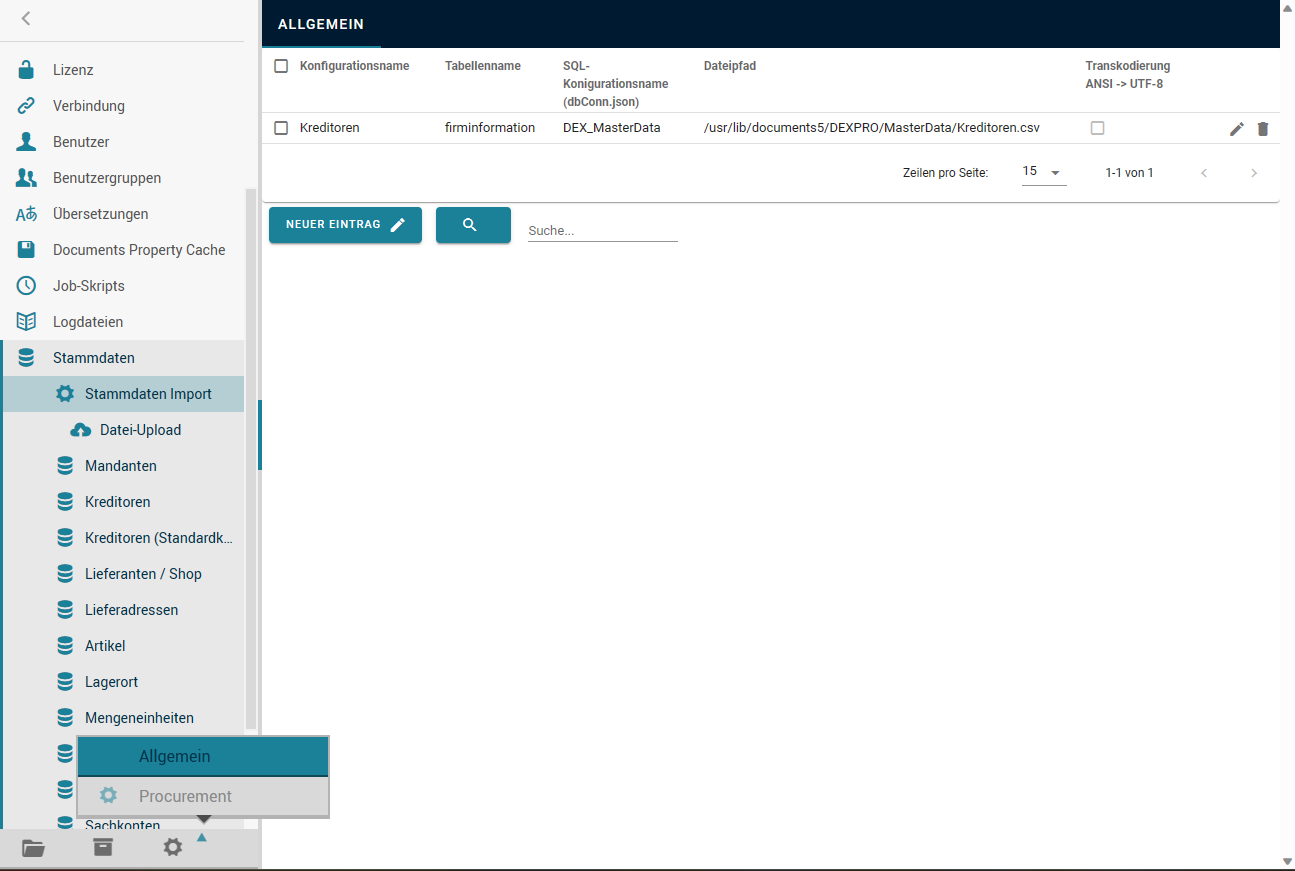
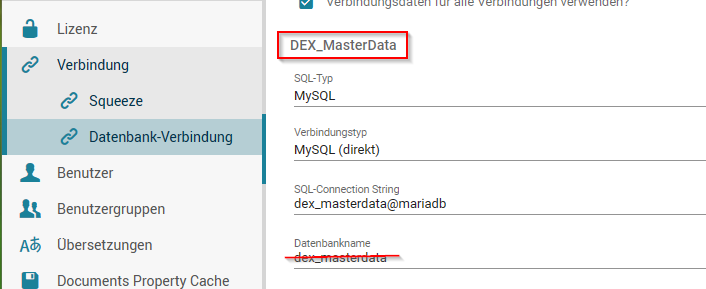
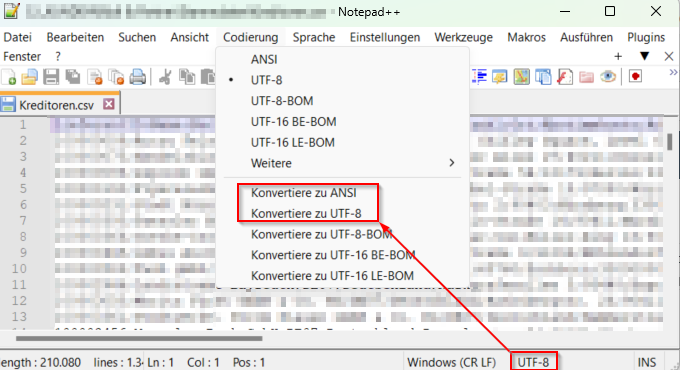
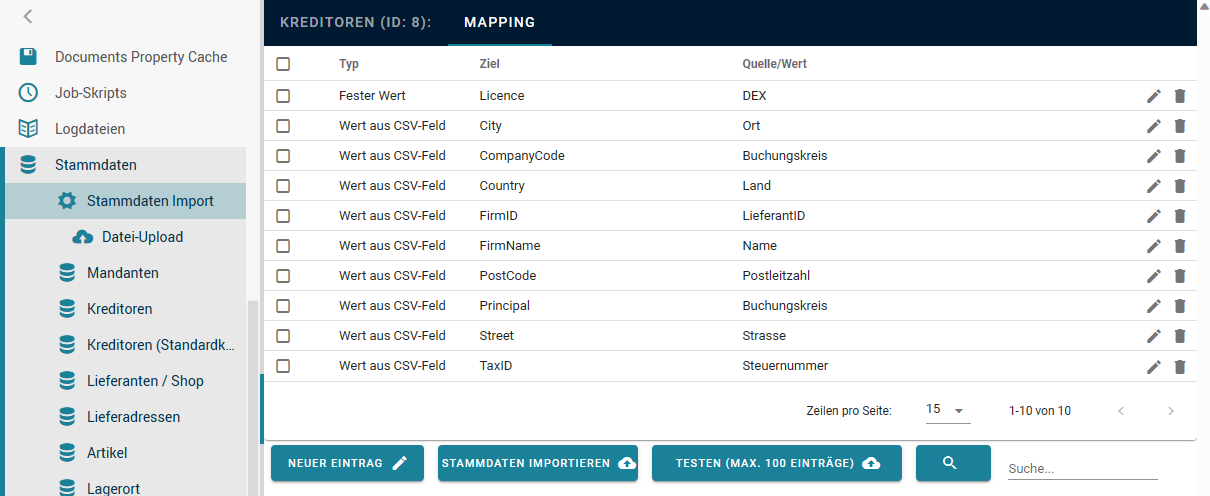
No Comments